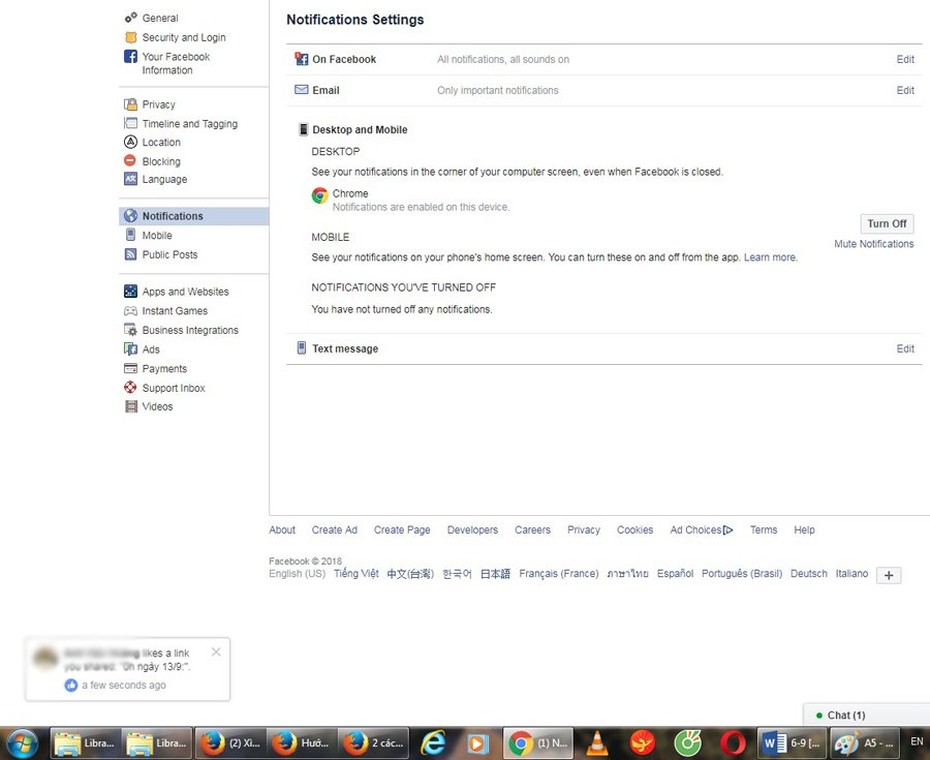Thông thường khi chúng ta đang lướt Facebook trên máy tính, nếu có thông báo mới thì thông báo đó sẽ xuất hiện cả dưới góc màn hình. Thông báo Facebook thì rất phong phú, từ việc có ai đó bình luận bài viết, có lời mời kết bạn mới, cho đến lời nhắc ngày này năm xưa... Mặc dù vậy vì bản thân đang lướt Facebook nên người dùng thường không cảm thấy phiền với những thông báo dưới góc màn hình như vậy.
Mới đây Facebook còn phát triển thêm tính năng hiển thị thông báo dưới góc màn hình cho dù người dùng chúng ta đang làm việc khác, mở cửa sổ khác trên màn hình. Điều này giúp chúng ta luôn cập nhật được Facebook rất nhanh chóng. Mặc dù vậy cũng có trường hợp người dùng vô tình kích hoạt chức năng này mà không biết tắt đi ở đâu, và cảm thấy phiền toái với những thông báo xuất hiện dưới góc màn hình.
Sau đây là cách tắt thông báo Facebook đạng chạy ngầm như nêu trên:
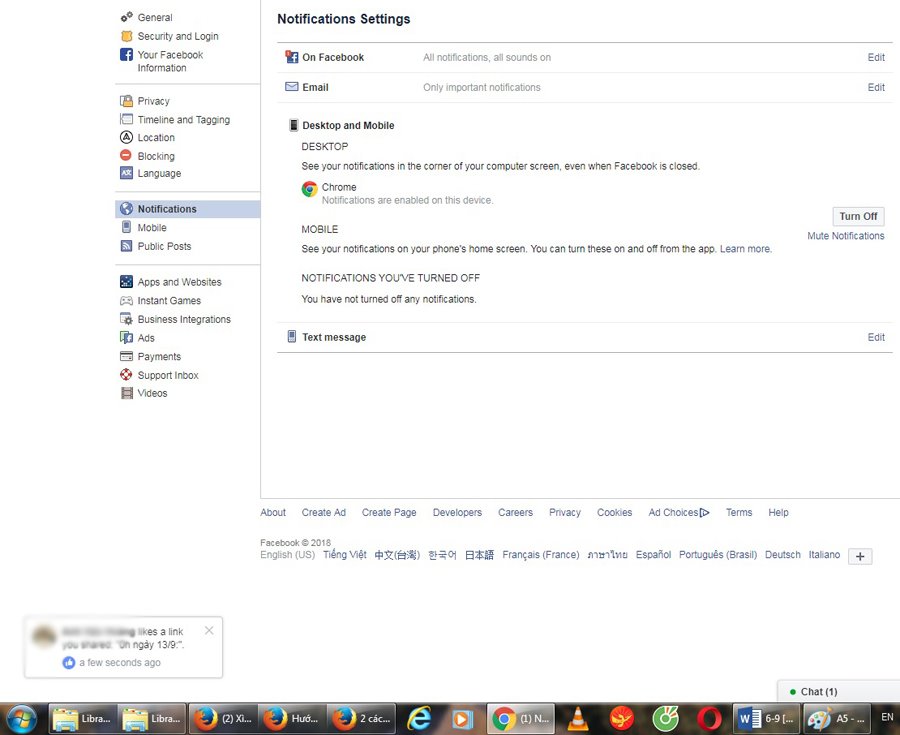
Thông thường khi chúng ta đang lướt Facebook trên máy tính, nếu có thông báo mới thì thông báo đó sẽ xuất hiện cả dưới góc màn hình như trong hình.
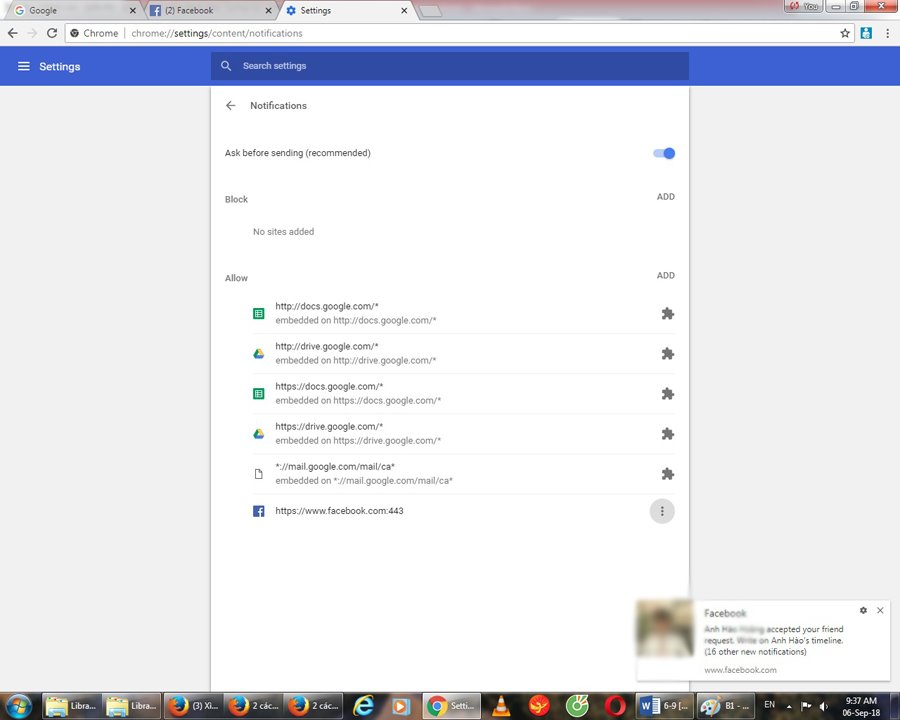
Mới đây Facebook còn phát triển thêm tính năng hiển thị thông báo dưới góc phải màn hình cho dù người dùng chúng ta đang làm việc khác, mở cửa sổ khác trên màn hình.
Hướng dẫn tắt thông báo Facebook ở góc màn hình máy tính
Để tắt thông báo Facebook ở góc màn hình máy tính theo dạng chạy ngầm, chúng ta chỉ cần vào Settings => Notifications rồi bấm Edit đối với mục Desktop and Mobile. Sau đó chúng ta bấm Turn Off với trình duyệt đang kích hoạt thông báo chạy ngầm.
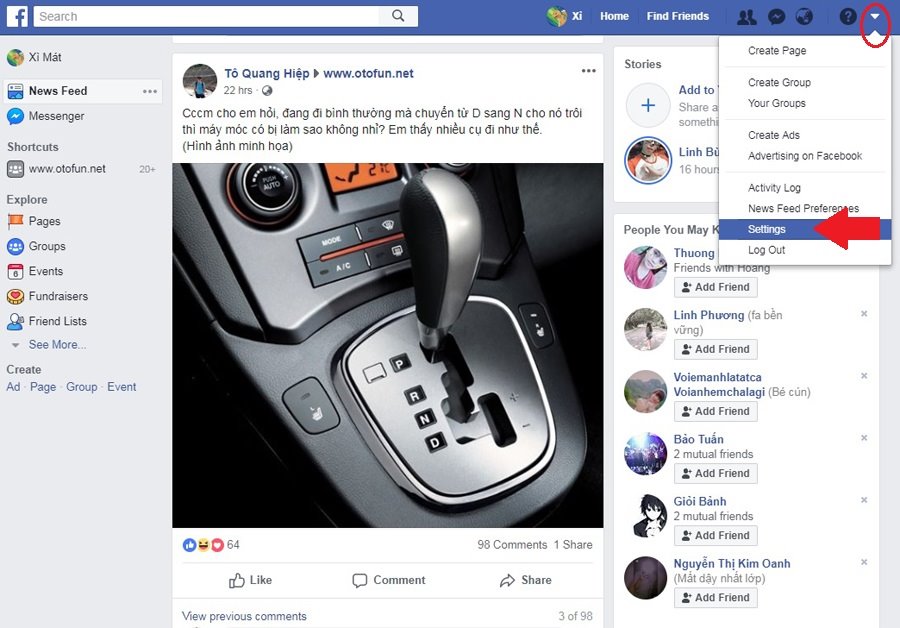
Để tắt thông báo Facebook ở góc màn hình máy tính theo dạng chạy ngầm, chúng ta chỉ cần vào Settings (trong danh mục mũi tên nhỏ trên góc phải).
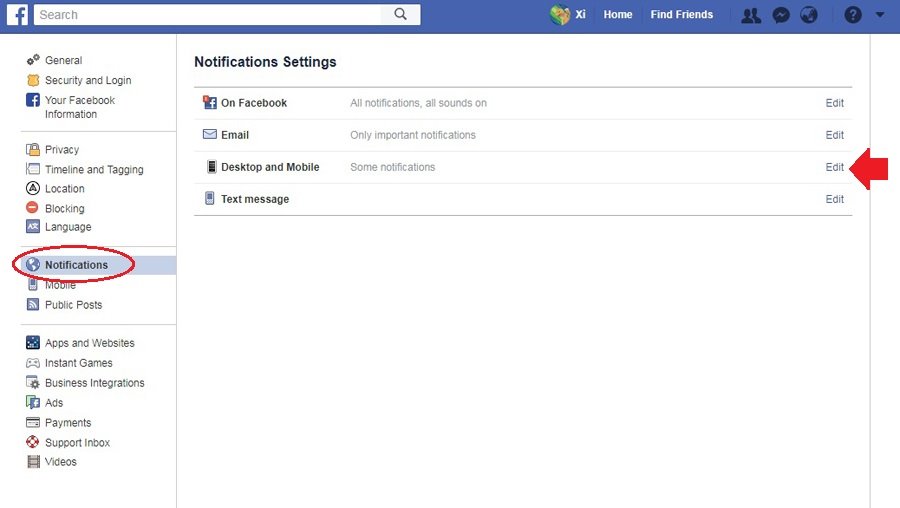
Vào tiếp mục Notifications rồi bấm Edit đối với mục Desktop and Mobile.
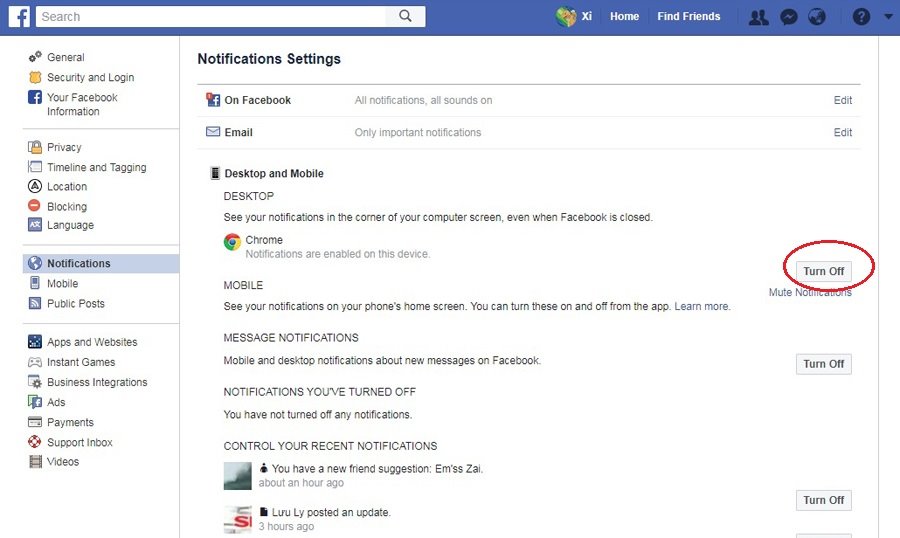
Bấm Turn Off với trình duyệt đang kích hoạt thông báo chạy ngầm.
Theo Infonet